Mostrar todos los post WordPress en una pagina
Puede ser muy interesante la utilización de éste sencillo código para mostrar todos los post wordpress incluso para que los buscadores indexen mejor nuestra web.
Para comenzar con el manual, necesitaremos un editor de texto y por supuesto acceso a nuestro host, ya sea mediante filezilla, cPanel de nuestro host o también podemos acceder desde wordpress – editor.
Yo particularmente, utilizo el editor de texto llamado Sublime Text, que creo que es de los más usados por los desarrolladores de todo el mundo, y además es gratuito. Si queréis saber más sobre éste editor, en el siguiente post puedes aprender a utilizarlo rápidamente en Sublime Text y Puesta a Punto
O si lo prefieres puedes elegir algún otro editor de los muchos que hay, yo particularmente, escribí el siguiente artículo para evitarte tener que buscar editores de texto, puesto que hice la una lista con Los 10 Mejores Editores de Texto.
Como ya he comentado en anteriores post, no realizar nada sin tener una copia de seguridad de la web, y así evitaremos posibles lamentaciones, aunque con éste manual no habrá ningún problema.
Pues llegados a éste punto, vamos a comenzar:
Mostrar todos los post WordPress en una página
Crear Archivo para mostrar todos los post WordPress en una página
Para comenzar vamos a crear un archivo al que llamaremos listado-articulos.php o también podemos editar el que hay por defecto en nuestro tema llamado page-template-full.php y renombrarlo, pero mejor crear uno.
Una vez creado, tenemos que insertar el siguiente código y dejarlo tal cual se muestra a continuación:
<?php $numposts = $wpdb->get_var("SELECT COUNT(*) FROM $wpdb->posts WHERE post_status = 'publish'"); if (0 < $numposts) $numposts = number_format($numposts); ?> <h2>Listado de todos los Post</h2> <p>A continuación muestro un listado con todos los post publicados hasta la fecha</p> <ul id="archive-list"> <?php $myposts_publicados = get_posts('numberposts=-1&'); foreach($myposts_publicados as $post) : ?> <li> <b> <!-- Obtenemos la categoria del post --> <? foreach((get_the_category()) as $category) { echo $category->cat_name . ' '; } ?> </b> </br> <!-- formato de fecha --> <?php the_time('d/m/y') ?> </li> <ul> <!-- Mostramos el título junto con su dirección --> <h3> <a href="<?php the_permalink(); ?>"> <?php the_title(); ?></a> </h3> </ul> <ul> <!-- Mostramos la imagen del post tipo medium junto con su dirección --> <a href="<?php the_permalink(); ?>"> <?php the_post_thumbnail('medium');?></a> </ul> </br> <?php endforeach; ?> </ul> <?php get_footer(); ?>
Una vez copiado el código y guardado en el archivo, vamoa apasar al siguiente paso.
Subir archivo para mostrar todos los post WordPress en una página
En éste punto necesitamos guardar el archivo en el directorio adecuado para que sea detectado. Para ello vamos a ir a:
/public_html/wp-content/themes/NombreDeVuestroTema
Y pegamos el archivo listado-articulos.php.
Añadir página para mostrar todos los post WordPress en una página
Ahora será cuando pondremos en uso el archivo que hemos creado. Para ello iremos a nuestro escritorio WordPress y abriremos una página nueva.
Se nos abrirá la siguiente ventana como ya conocereis todos.
Y es en éste punto donde vamos a seleccionar la plantilla que hemos creado llamada Listado-articulos en los atributos de la página.
Comprobar Resultado
Pues Guardamos con el nombre que queramos la página y si todo ha ido bien, ya tendremos el listado con todos los post wordpress en una página.
Si te ha gustado el artículo y crees que puede ser interesante para otras personas, no dudes en compartirlo en las redes sociales.
Si quieres conocer otros artículos parecidos a Mostrar todos los post WordPress en una pagina puedes visitar la categoría Diseño y Tecnología Web.